Os enseñamos a usar el mejor filtro de Disney Pixar que hemos encontrado. Sin duda, es el mejor de todos los que podemos usar en aplicaciones como Instagram, Snapchat… .

Como siempre, el filtro lo podemos encontrar en Snapchat. Sin duda es la mejor aplicación de toda la App Store en cuanto a tipos de lentes y filtros para tus vídeos. Todos los que podemos usar en esa app se adaptan a la perfección a nuestros rasgos faciales y, con ellos, se pueden crear vídeos impresionantes.
Snapchat es una red social que no ha cuajado en nuestro país pero que en muchos otros, como EE.UU., Asia y Oriente Medio, es una de las redes sociales más usadas. En nuestro país la usamos para grabar todo tipo de vídeos, sobre todo con los filtros existentes en la app, para luego subirlos a Instagram, TikTok… .
Hoy os hablamos de uno de los más usados actualmente.
Dónde encontrar el mejor filtro de Disney Pixar para usarlo en Instagram, TikTok, Snapchat… :
Para acceder a él debemos entrar en Snapchat y seleccionar la opción de filtros (lentes) que aparece a la derecha del botón redondo de grabación. Una vez veamos las lentes disponibles, pulsamos en la opción «Explorar».
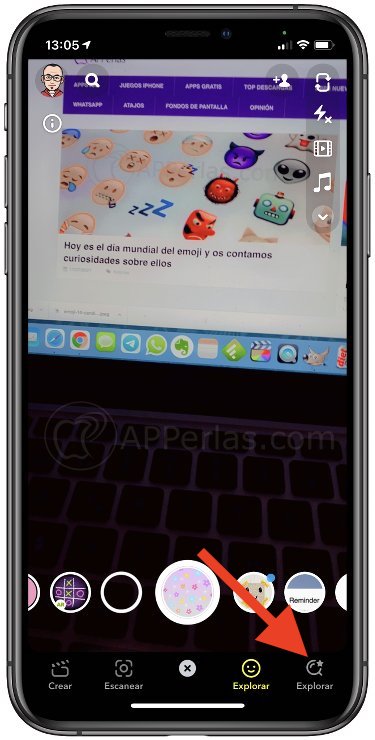
Ahora en el buscador ponemos «Cartoon«. Al hacerlo nos aparecerán todos estos resultados:

Elegimos el que os señalamos en la imagen superior y ya podréis hacer uso del mismo. Mirad que cara Disney tengo yo… jajajaja…

El algoritmo de la app detecta si tenemos una cara alargada o redonda y adapta la forma del filtro a ella. Un truco para cambiar ese formato de la cara es pulsar sobre ella. De esa manera podremos grabarnos con una cara alargada o redonda.

También podremos aplicar el filtro a cualquier foto de nuestro carrete.
Ahora ya podéis grabaros o haceros fotos para compartirlas directamente en Snapchat o para descargarlas y publicarlas en vuestras cuentas de Instagram, TikTok, estados de WhatsApp…
Si os queréis guardar el filtro para tenerlo localizado y usarlo cuando os apetezca, pulsar en el corazón que aparece al presionar en la «i» que veremos en la parte superior derecha de la pantalla. Al hacerlo, os aparecerá en la parte superior de la opción «Explorar» de la que os hemos hablado antes, dentro de la sección «Favoritas».
Esperamos os haya gustado el artículo y que lo compartáis en vuestras redes sociales y apps de mensajería favoritas.
Saludos.
Apasionado de los productos APPLE y licenciado en apps.
En el mundo de los blogs desde 2010 escribiendo artículos a diario, todos sobre el ecosistema Apple. En mi haber tengo más de 6.000 artículos publicados ademas de haber participado en otros medios como revistas digitales, podcasts, blogs... .
Toda una vida dedicada a mi pasión por Apple y sus productos, la cual intento plasmar en mis artículos, vídeos de Youtube y publicaciones en redes sociales.